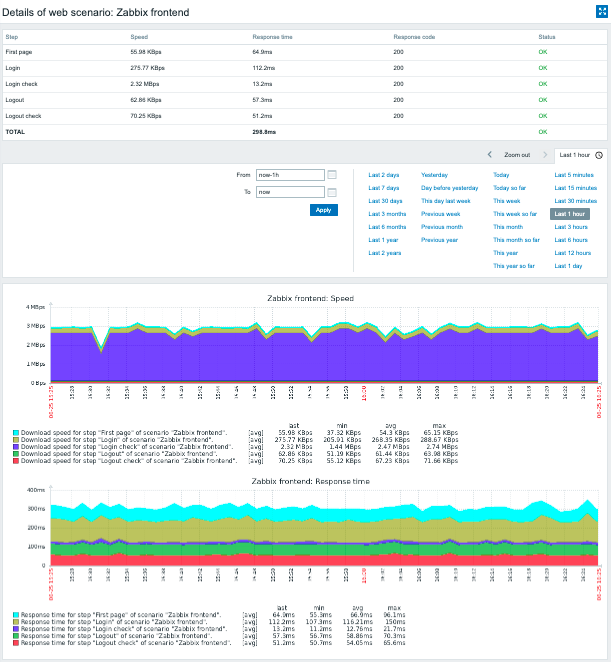2 Реальний сценарій
Огляд
У цьому розділі покроково наведено реальний приклад того, як можна використовувати веб-моніторинг.
Давайте використаємо веб-моніторинг Zabbix для моніторингу веб-інтерфейсу Zabbix. Ми хочемо знати, чи він доступний, надає потрібний вміст і як швидко працює. Для цього ми також повинні увійти, використовуючи своє ім’я користувача та пароль.
Сценарій
Крок 1
Додайте новий веб-сценарій.
Ми додамо сценарій для моніторингу веб-інтерфейсу Zabbix. Сценарій виконуватиме декілька кроків.
Перейдіть до Конфігурація → Хости, виберіть хост і натисніть Веб у рядку цього хосту. Потім натисніть Створити веб-сценарій.
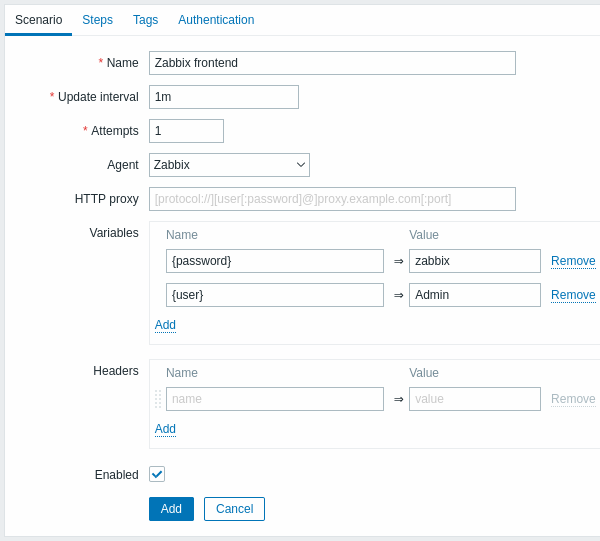
Усі обов’язкові поля для введення позначені червоною зірочкою.
У новій формі сценарію ми назвемо сценарій інтерфейс Zabbix. Ми також створимо дві змінні: {user} і {password}.
Ви також можете додати новий тег Application:Zabbix frontend на вкладці «Теги».
Крок 2
Визначте кроки для сценарію.
Натисніть кнопку Додати на вкладці Кроки, щоб додати окремі кроки.
Крок 1 веб-сценарію
Ми починаємо з перевірки, що перша сторінка відповідає правильно, повертає код відповіді HTTP 200 і містить текст «Zabbix SIA».
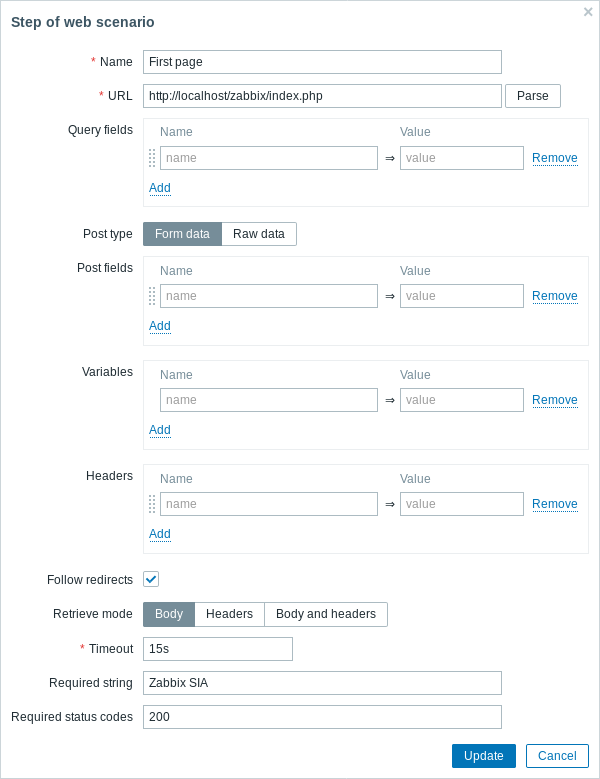
Після завершення налаштування кроку натисніть Додати.
Крок 2 веб-сценарію
Ми продовжуємо, входячи в інтерфейс Zabbix, і ми робимо це, повторно використовуючи макроси (змінні), які ми визначили на рівні сценарію - {user} і {password}.
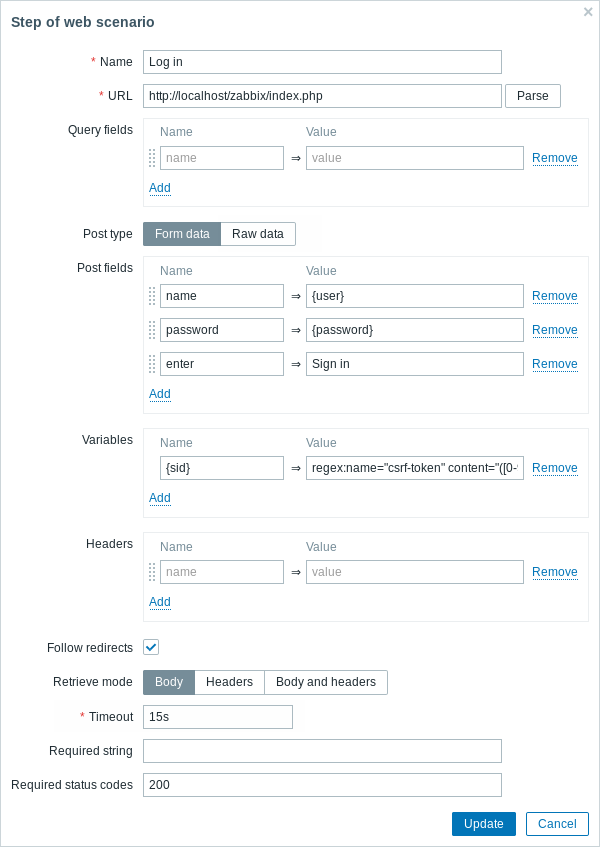
Зауважте, що інтерфейс Zabbix використовує перенаправлення JavaScript під час входу, тому спочатку ми повинні авторизуватися, і лише на наступних кроках ми можемо перевірити наявність функцій входу. Крім того, на етапі входу має використовуватися повна URL-адреса файлу index.php.
Зверніть також увагу на те, як ми отримуємо вміст змінної {sid} (ідентифікатор сеансу) за допомогою синтаксису змінної з регулярним виразом: regex:name="csrf-token" content="([0-9a-z ]{16})". Ця змінна знадобиться на кроці 4.
Веб-сценарій крок 3
Увійшовши в систему, ми повинні перевірити факт. Для цього ми перевіряємо рядок, який відображається лише після входу в систему, наприклад, Адміністрування.
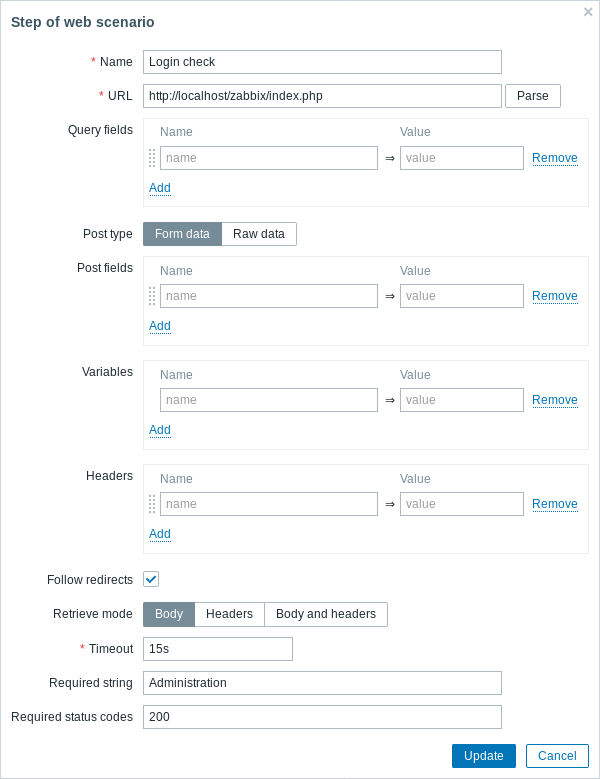
Веб-сценарій крок 4
Тепер, коли ми переконалися, що інтерфейс доступний, і ми можемо увійти та отримати вміст, який авторизувався, нам також слід вийти - інакше база даних Zabbix буде забруднена великою кількістю відкритих записів сеансу.
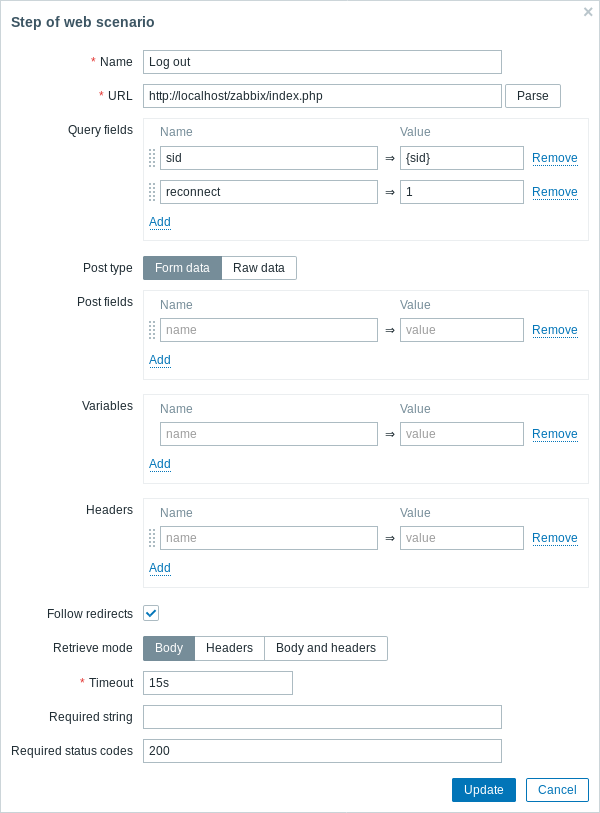
Крок 5 веб-сценарію
Ми також можемо перевірити, чи ми вийшли, знайшовши Рядок Ім’я користувача.
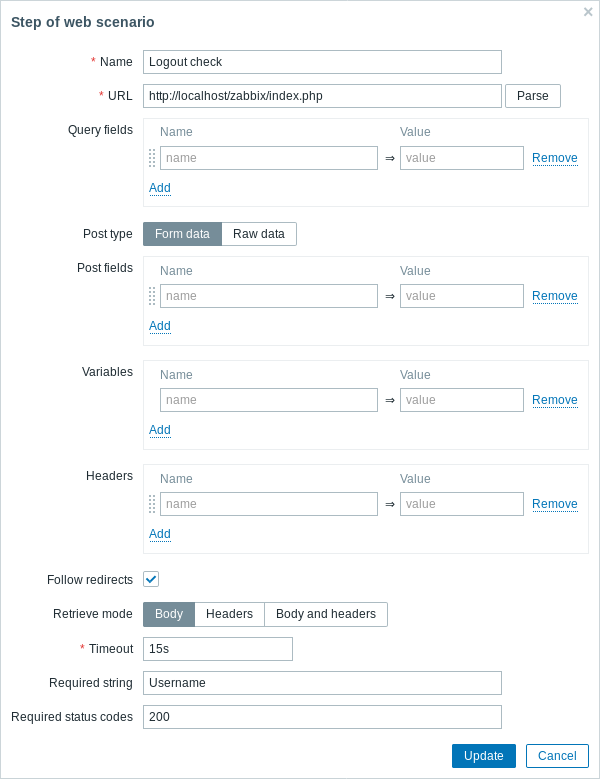
Повна конфігурація кроків
Повна конфігурація етапів веб-сценарію має виглядати так:
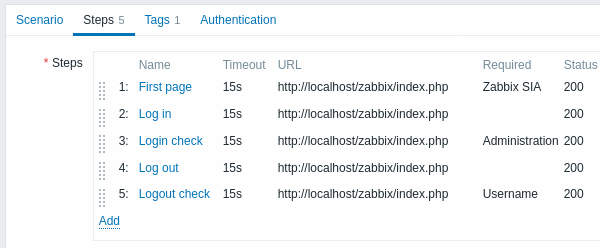
Крок 3
Збережіть готовий сценарій веб-моніторингу.
Сценарій буде додано до хосту. Щоб переглянути інформацію про веб-сценарій, перейдіть до Моніторинг → Хости, знайдіть хост у списку та клацніть гіперпосилання Веб в останньому стовпчику.

Натисніть на назву сценарію, щоб переглянути детальнішу статистику: